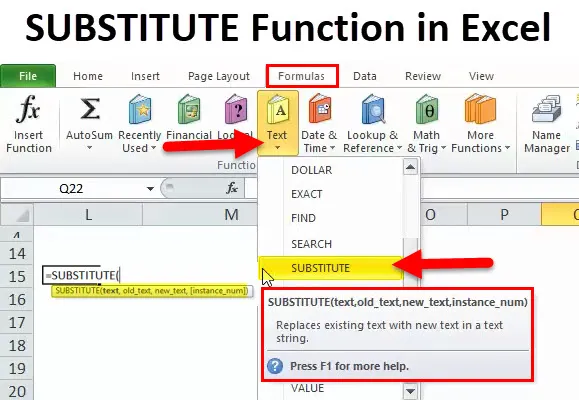
SOSTITUTIVO in Excel (indice)
- SOSTITUTIVO in Excel
- Formula SOSTITUTIVA in Excel
- Come utilizzare SUBSTITUTE in Excel?
SOSTITUTIVO in Excel
- È un tipo di funzione del foglio di lavoro, la funzione di sostituzione è una funzione integrata che è classificata come una funzione stringa o testo
- Sostituisce il nuovo testo al posto del vecchio o del testo esistente in una stringa di testo
- La funzione sostitutiva è utile quando si desidera sostituire una parola specifica o un testo in una stringa di testo
- È più comunemente usato per sostituire le stringhe di testo dai dati importati
- La funzione sostitutiva viene utilizzata quando si desidera sostituire il testo in base al suo contenuto, non alla posizione
- È utile nella rimozione di avanzamenti di riga in una cella risultante in una stringa corretta (Spiegato nell'esempio: 4)
- Ti consente di creare coerenza in tutto il foglio di lavoro o nel libro di Excel
Definizione
La funzione SOSTITUTIVA sostituisce il vecchio testo con nuovo testo, in un riferimento di cella o stringa di testo. Sostituirà tutte le istanze del vecchio testo a meno che non sia selezionato un numero di istanza specifico
Formula SOSTITUTIVA in Excel
Di seguito è la formula SOSTITUTIVA:
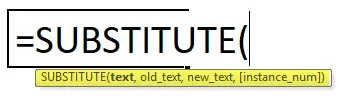
La funzione SOSTITUTIVA ha i seguenti argomenti:
Testo: è il testo o il riferimento a una cella contenente testo per cui si desidera sostituire i caratteri
Old_text : testo che si desidera sostituire o rimuovere
Nota: è necessario menzionare sempre questo argomento tra "virgolette doppie", se si utilizza una stringa di testo. Fa distinzione tra maiuscole e minuscole
New_text: è un nuovo testo per sostituire il vecchio testo o È una sottostringa che si desidera utilizzare come sostituto
Nota: è necessario menzionare sempre questo argomento tra "virgolette doppie", se si utilizza una stringa di testo. Fa distinzione tra maiuscole e minuscole
Instance_num: questo è un parametro facoltativo, specifica quale occorrenza del vecchio testo che si desidera sostituire con un nuovo testo, se questo parametro viene omesso o non aggiunto, ogni ricorrenza del vecchio testo verrà sostituita con un nuovo testo.
È possibile utilizzare questo argomento per indicare a quale occorrenza si desidera sostituire
Come utilizzare la funzione SOSTITUTIVA in Excel?
Questa funzione SOSTITUTIVA è molto facile da usare. Vediamo ora come utilizzare la funzione SOSTITUTIVA in Excel con l'aiuto di alcuni esempi.
Puoi scaricare questa funzione SOSTITUTIVA nel modello Excel qui - Funzione SOSTITUISCI nel modello ExcelEsempio 1
Per sostituire la vecchia stringa con una nuova usando la funzione SUBSTITUTE.
in questo scenario, sostituirà la vecchia stringa (vino vecchio) con una nuova stringa (vino nuovo) usando la funzione sostitutiva
Gli argomenti della funzione sostitutiva:
Testo: quale testo vogliamo cambiare? È la cella di riferimento del numero di contatto cioè B6 O VECCHIO VINO cioè = SOSTITUTIVO (B6,

Old_text: qui, vogliamo cambiare la vecchia stringa di testo esistente, ad es. OLD WINE, quindi digitala con doppie virgolette “OLD WINE” o il riferimento di cella può essere menzionato ie = SOSTITUTO (B6, C6,
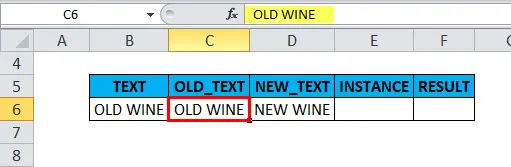
New_text: Vogliamo cambiarlo in NUOVO VINO, quindi scrivilo tra virgolette doppie, cioè "NUOVO VINO" o il riferimento di cella può essere menzionato cioè = SOSTITUTIVO (B6, C6, D6
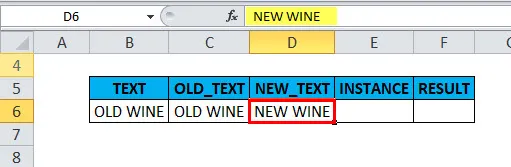
Instance_num: indica su quale istanza specifica stiamo prendendo di mira la sostituzione?
Qui stiamo cambiando la stringa completa in una cella, quindi deve essere lasciata vuota o omessa
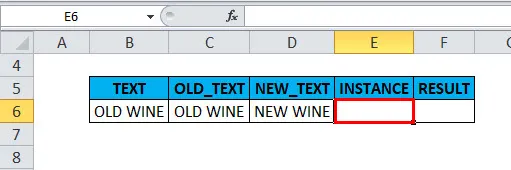
Qui stiamo usando questa formula SOSTITUTIVA (B6, C6, D6):
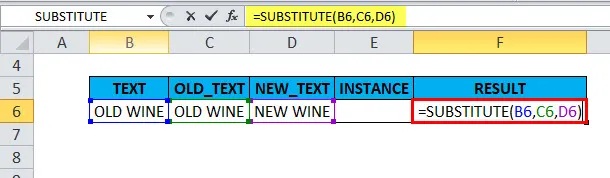
L'output sarà:

Esempio n. 2
Per sostituire una parola specifica in una stringa di testo con una nuova utilizzando la funzione SOSTITUISCI in Excel
Supponiamo di voler sostituire la 1 a " g" nella parola google con "d"
Restituisce risultati diversi a seconda del numero di istanza fornito nell'ultimo argomento
Caso 1: Supponiamo che se ometto l'argomento Instance_num nella funzione SUBSTITUTE, ogni ricorrenza successiva del vecchio testo verrà sostituita con un nuovo testo, ovvero tutta l'istanza verrà sostituita
Funzione SOSTITUTIVA senza argomento Instance_num ovvero = SOSTITUTO (B12, C12, D12)

l'output sarà:
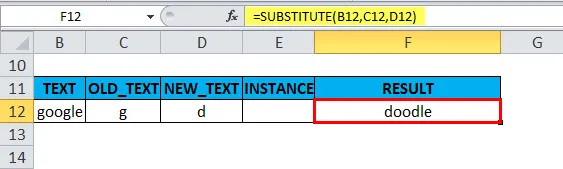
Caso 2: Supponiamo che se menziono 1 in un argomento Instance_num nella funzione SUBSTITUTE, sostituirà solo alla prima occorrenza del vecchio testo con il nuovo testo dato o Sostituirà il testo solo nella prima Istanza
Funzione SOSTITUTIVA con argomento Instance_num ovvero = SOSTITUTO (B13, C13, D13, 1),
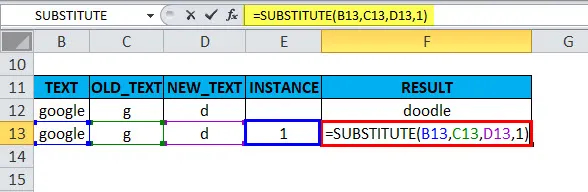
l'output sarà:
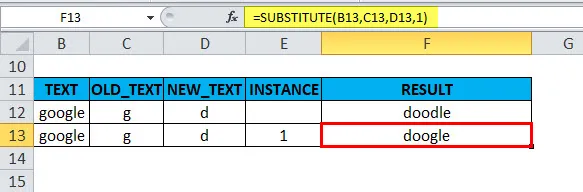
Esempio n. 3
Sostituzione del carattere speciale utilizzando la funzione sostitutiva in Excel
Sostituzione di “-“ in un numero di contatto 778-423-9684 con “*”
Gli argomenti della funzione sostitutiva:
Testo: quale testo vogliamo cambiare? È la cella di riferimento del numero di contatto, cioè 778-423-9684
cioè = SOSTITUTIVO (“778-423-9684”,
old_text: Vogliamo cambiare il trattino (-) quindi scrivilo tra virgolette doppie “-“
cioè = SOSTITUTIVO (“778-423-9684”, “-“,
New_text: Vogliamo cambiarlo nel segno zodiacale "*", quindi digitalo tra virgolette doppie
cioè = SOSTITUTIVO (“778-423-9684”, “-“, “*”
Instance_num: indica su quale istanza specifica stiamo prendendo di mira la sostituzione?
Qui dobbiamo sostituirlo due volte, quindi deve essere lasciato in bianco
cioè = SOSTITUTIVO (“778-423-9684”, “-“, ”*”) o = SOSTITUTO (K6, ”-“, ”*”)
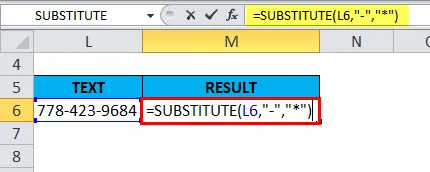
L'output sarà:
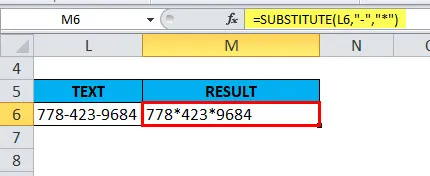
Esempio n. 4
Rimozione di avanzamenti di riga in una cella mediante la funzione SOSTITUTIVA.
Sostituisce il carattere di avanzamento riga (CODICE ANSI 10) con Spazio, restituisce il valore di output della stringa corretta senza spazi aggiuntivi
Creazione di una stringa di testo che contiene interruzioni di riga o feed in una cella
Inizialmente, l'interruzione di linea può essere inserita in una cella con formula SOSTITUTIVA.
I contenuti nelle celle G13, H13 e I13 vengono incollati insieme utilizzando la e commerciale (&), è un operatore di concatenazione in Excel, insieme alla e commerciale, CHAR (10) viene utilizzato per creare un'interruzione di riga
CHAR (10): è un codice carattere per un'interruzione di riga in Excel
= G13 e CHAR (10) e H13 e CHAR (10) e I13

Il risultato è un testo di output con interruzioni di riga:

Nota: prima dell'applicazione di una formula, dobbiamo assicurarci che il ritorno a capo del testo sia abilitato su una cella che restituisce un valore di output. Quindi solo si traduce in testo che contiene interruzioni di riga
Al termine, una stringa di testo che contiene interruzioni di riga o feed in una cella viene copiata in un'altra cella e viene applicata la funzione sostitutiva
= SOSTITUTIVO (L13, CHAR (10), ”“)
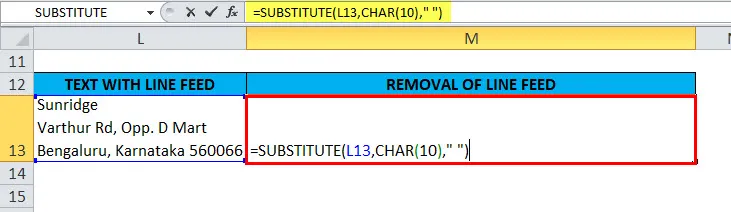
L'output sarà:
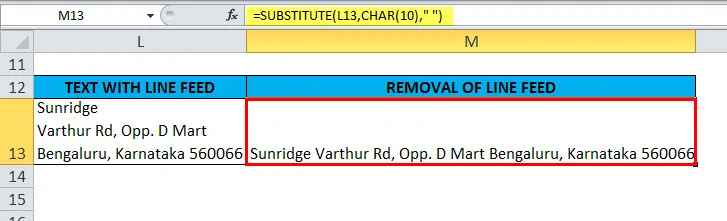
Sostituisce il carattere di avanzamento riga (CHAR (10) o codice ANSI 10) con uno spazio, risultante in una stringa corretta
Esempio n. 5
SOSTITUTO NIDATO, ovvero sostituzione di più caratteri con una singola formula
Nello scenario seguente, la cella "B18" contiene una stringa di testo come "PM1, DT1, T1"
dove "PM" sta per "Project manager", DT "sta per" Diabete "e" T "significa" Team ".
Voglio espandere o sostituire questi tre codici con nomi completi in un'altra cella
Può essere ottenuto utilizzando la formula di tre sostituti di seguito indicata in Excel
= SOSTITUTIVO ( B18, "PM", "Project manager")
= SOSTITUTIVO ( B18, "DT", "Diabete")
= SOSTITUTIVO ( B18, “T”, “Squadra”)
E poi annidali l'uno nell'altro:
= SOSTITUTIVO (SOSTITUTO (SOSTITUTO (B18, "PM", "Project Manager"), "DT", "Diabete"), "T", "Team")

L'output sarà:
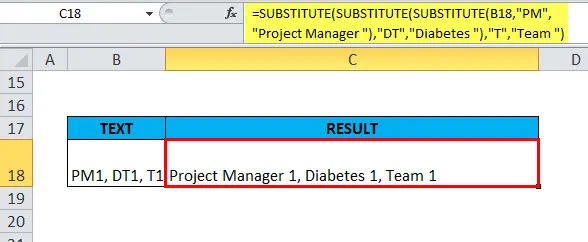
Cose da ricordare sulla funzione SOSTITUTIVA
- La funzione SOSTITUTIVA non supporta i caratteri jolly
- Se il numero dell'istanza non viene menzionato, viene sostituita tutta l'istanza (Spiegazione in EG 2, Caso 1)
- Il numero di istanza non può essere negativo o zero
- SUBSTITUTE funziona anche per numeri e caratteri speciali
- Nella funzione SUBSTITUTE, gli argomenti old_text & new_text devono essere sempre citati tra "virgolette doppie"
- Fa distinzione tra maiuscole e minuscole
- È possibile rimuovere due caratteri diversi alla volta utilizzando la funzione SOSTITUISCI. possiamo nidificare diverse funzioni SOSTITUTIVE in una singola formula per eseguire più sostituzioni contemporaneamente. (Spiegato nell'esempio 5: SOSTITUTO NIDATO)
Articoli consigliati
Questa è stata una guida alla funzione SOSTITUTIVA. Qui discutiamo della formula SUBSTITUTE e di come utilizzare la funzione SUBSTITUTE in Excel insieme ad esempi pratici e modelli di Excel scaricabili. Puoi anche consultare i nostri altri articoli suggeriti:
- Come utilizzare TRANSPOSE in Excel?
- Come utilizzare la funzione AND in Excel?
- Come utilizzare LOOKUP in MS Excel?
- Funzione IPMT in Excel